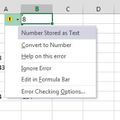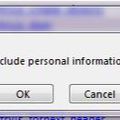Valószínűleg annak ellenére, hogy tisztában vannak a kördiagramok hasznossági fokával, elég sokan ismerik a pie of pie kördiagramos megoldást, ami ugyebár egy kördiagramunk egyik cikkét segít tovább részletezni egy másik körrel, ahogy azt a következő példán is meg fogom mutatni.
Adott a következő két táblázat:
 Ezen az egyszerű példán nagyjából annyit szeretnénk elérni, hogy legyen egy kördiagramunk két szelettel, az egyik a belföldet, a másik a külföldet mutatná, majd a külföldi cikkely egyértelmű kapcsolattal további bontásra kerülne országokra.
Ezen az egyszerű példán nagyjából annyit szeretnénk elérni, hogy legyen egy kördiagramunk két szelettel, az egyik a belföldet, a másik a külföldet mutatná, majd a külföldi cikkely egyértelmű kapcsolattal további bontásra kerülne országokra.
Első körben ehhez alakítsuk kicsit át a két táblát ilyen formára:
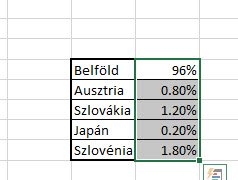 Ahogy látható, a külföldi 4%-ot a megfelelő arányban szétdobáltuk, de még mindig százalékos formátumban, azaz mondjuk Ausztria nem 20%-kal került kimutatásra, hanem az eredeti 4% ötödével.
Ahogy látható, a külföldi 4%-ot a megfelelő arányban szétdobáltuk, de még mindig százalékos formátumban, azaz mondjuk Ausztria nem 20%-kal került kimutatásra, hanem az eredeti 4% ötödével.
Innen pedig már egyszerű lépés jön:
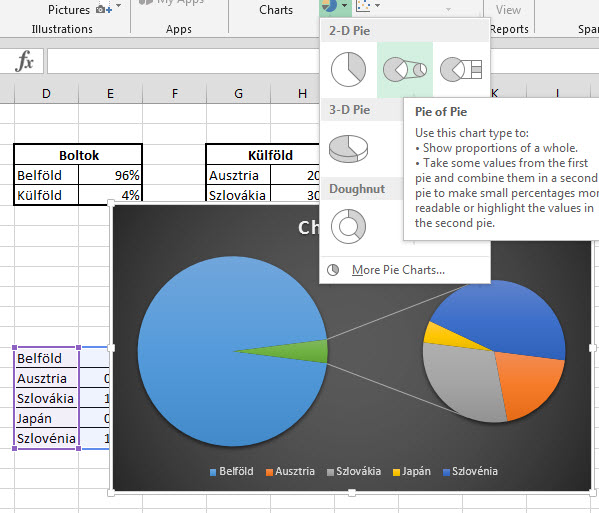 A Ribbonunk Insert füle alatt található Charts szekció kördiagram ikonjára kattintva válasszunk ki egy Pie of Pie chartot, aztán formázzuk olyanra, amilyenek az igényeink.
A Ribbonunk Insert füle alatt található Charts szekció kördiagram ikonjára kattintva válasszunk ki egy Pie of Pie chartot, aztán formázzuk olyanra, amilyenek az igényeink.
A legfontosabb beállításokat a diagramra való kattintás után a jobb oldalon érhetjük el, itt tudjuk beállítani, hogy mi alapján ossza tovább a második diagramra az értékeinket (határértéket is tudunk beállítani, hogy milyen érték alatt kerüljenek át az alábontások a második körre) és méretezni is tudjuk értelemszerűen a második, kisebb körünket.
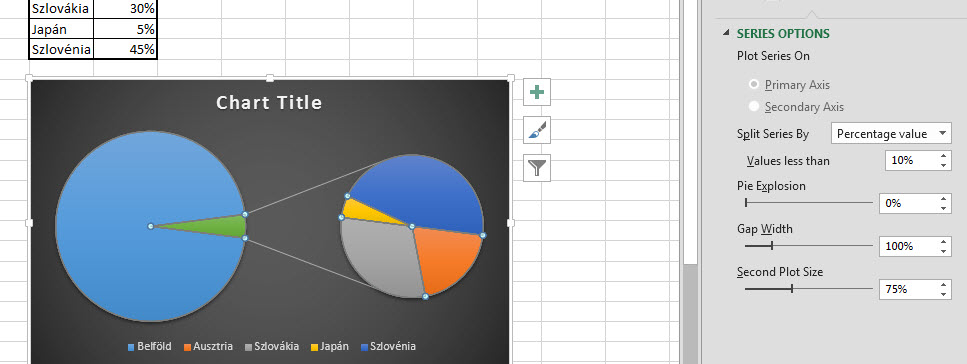 Ezzel tehát meg is lennénk, de hangsúlyozni kell, hogy ahogy minden kördiagram esetén, úgy most is igaz, hogy a hasznossági fok csak nagyon kevés körszelet esetén jelentősebb, komolyabb chartok vagy táblák esetén mindenképpen célszerű oszlopdiagramra váltani.
Ezzel tehát meg is lennénk, de hangsúlyozni kell, hogy ahogy minden kördiagram esetén, úgy most is igaz, hogy a hasznossági fok csak nagyon kevés körszelet esetén jelentősebb, komolyabb chartok vagy táblák esetén mindenképpen célszerű oszlopdiagramra váltani.
De más célokra is felhasználhatjuk a Pie of Pie típusú kördiagramokat, méghozzá komplexebb kördiagramjaink egyszerűsítésére. Például nézzük a következő chartot:
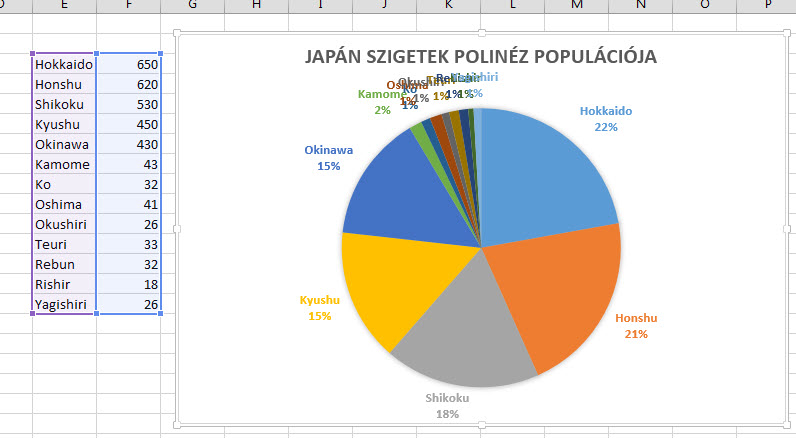 Tekintsünk most el attól, hogy lehetne ezt másképp is, a lényeg, hogy van egy szinte átláthatatlan kördiagramunk, ahol ráadásul még az értékek között is jelentős szórás áll fenn. Ennek tisztítására is felhasználhatjuk a Pie of Pie megoldást, méghozzá nagyjából úgy, hogy csinálunk a táblánkból először egy Pie of Pie diagramot, csak a kis értékeket megjelenítő másik kört elrejtjük és helyette egy összesített, EGYÉB kategória alatt futtatjuk végig a kis értékeket.
Tekintsünk most el attól, hogy lehetne ezt másképp is, a lényeg, hogy van egy szinte átláthatatlan kördiagramunk, ahol ráadásul még az értékek között is jelentős szórás áll fenn. Ennek tisztítására is felhasználhatjuk a Pie of Pie megoldást, méghozzá nagyjából úgy, hogy csinálunk a táblánkból először egy Pie of Pie diagramot, csak a kis értékeket megjelenítő másik kört elrejtjük és helyette egy összesített, EGYÉB kategória alatt futtatjuk végig a kis értékeket.
Elsőként tehát csináljunk egy Pie of Pie diagramot az eredeti táblánkból:
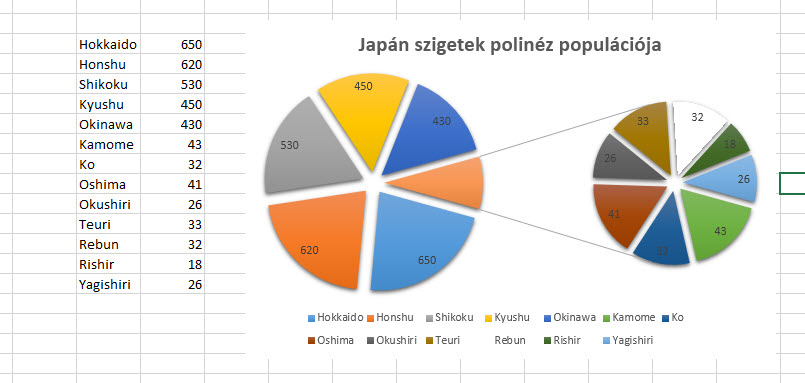 Következő lépésként egyesével végigkattintgatjuk a kis kördiagramunk cikkelyeit majd a kitöltést (FILL) és a keretet (BORDER) NONE-ra állítjuk, ezzel szépen el is tűnik majd a második diagram, de az első kördiagramban az apró értékek egyetlen cikkelybe tömörülnek továbbra is.
Következő lépésként egyesével végigkattintgatjuk a kis kördiagramunk cikkelyeit majd a kitöltést (FILL) és a keretet (BORDER) NONE-ra állítjuk, ezzel szépen el is tűnik majd a második diagram, de az első kördiagramban az apró értékek egyetlen cikkelybe tömörülnek továbbra is.
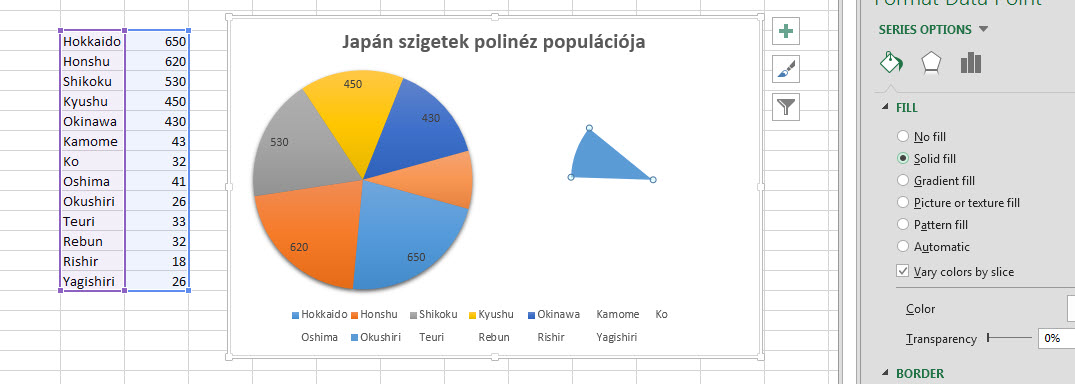 Ezután már nem kell mást tennünk, mint egyrészt a jelenleg már nem látszó második kördiagram méretét lekicsinyítenünk, hogy az első diagram középre kerüljön, másrészt a Legendet kell megformáznunk még egy kicsit, méghozzá úgy, hogy a már nem látható körcikkelyekre mutató címkéket eltávolítjuk és az apró értékeket tömörítő körcikkelyhez hozzáadunk egy, mondjuk "Other" névre hallgató címkét.
Ezután már nem kell mást tennünk, mint egyrészt a jelenleg már nem látszó második kördiagram méretét lekicsinyítenünk, hogy az első diagram középre kerüljön, másrészt a Legendet kell megformáznunk még egy kicsit, méghozzá úgy, hogy a már nem látható körcikkelyekre mutató címkéket eltávolítjuk és az apró értékeket tömörítő körcikkelyhez hozzáadunk egy, mondjuk "Other" névre hallgató címkét.
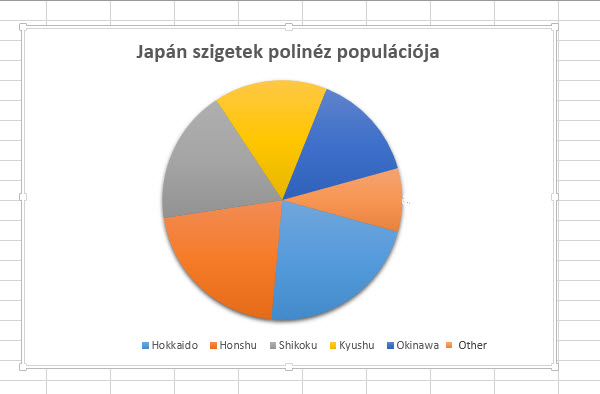 De hát ez a felhasználási mód nem igazán a legegyszerűbb módja ennek a megjelenítésnek, hiszen jóval egyszerűbb lett volna egy új táblázatot készíteni és "Other" sorba tömöríteni a megfelelő értékeket, deóe ettől függetlenül a lehetőségeinket próbálgatni tökéletes.
De hát ez a felhasználási mód nem igazán a legegyszerűbb módja ennek a megjelenítésnek, hiszen jóval egyszerűbb lett volna egy új táblázatot készíteni és "Other" sorba tömöríteni a megfelelő értékeket, deóe ettől függetlenül a lehetőségeinket próbálgatni tökéletes.